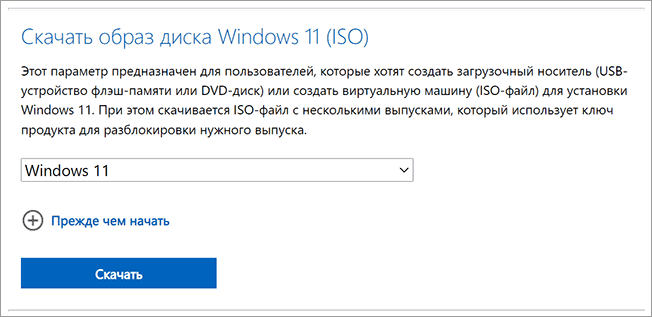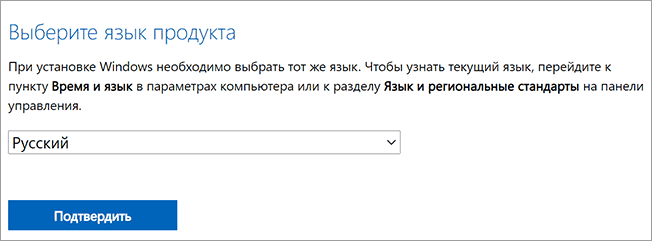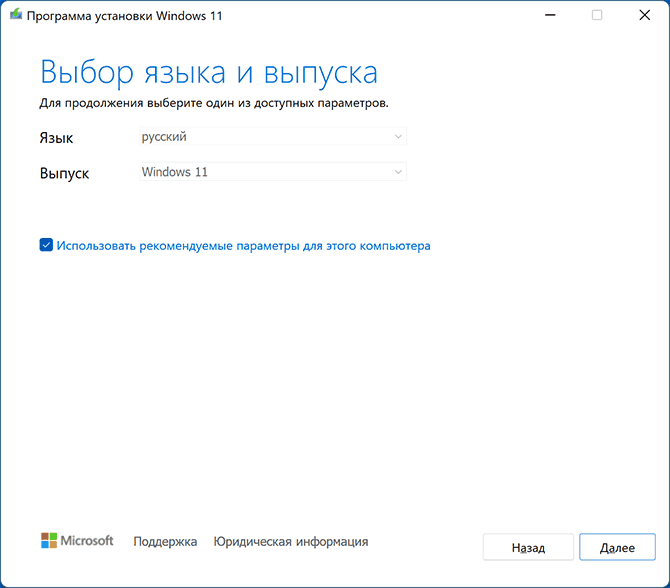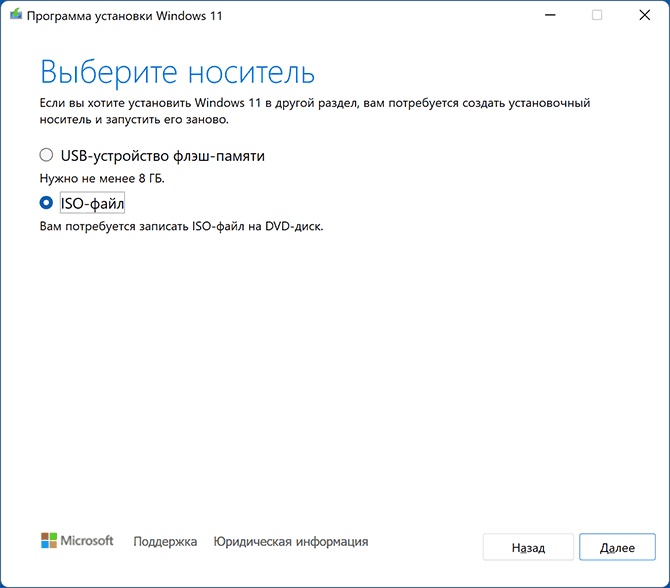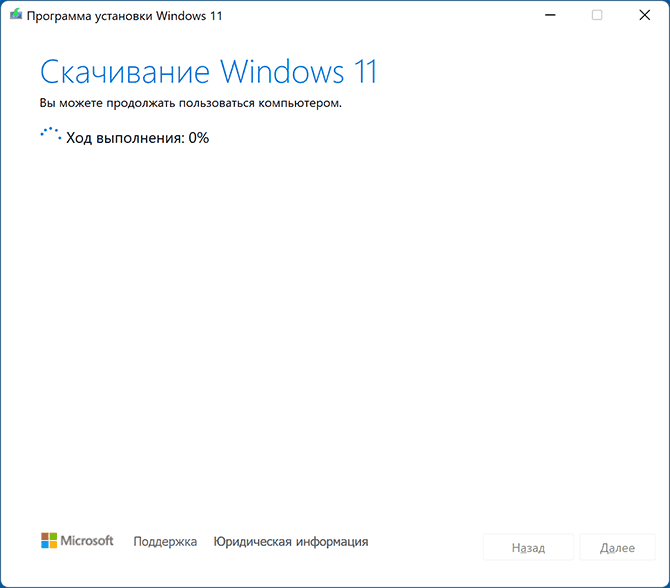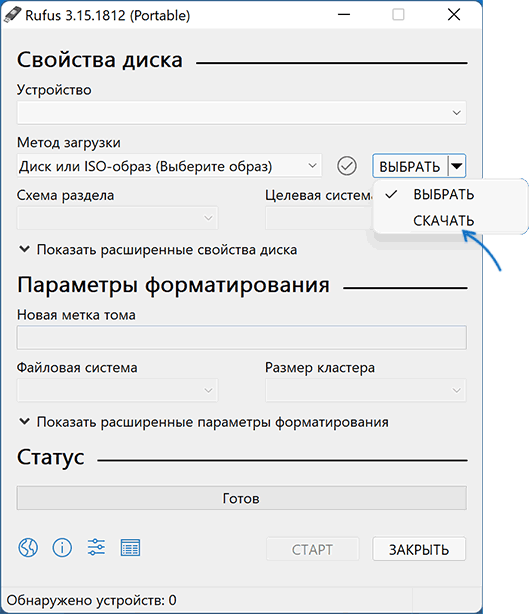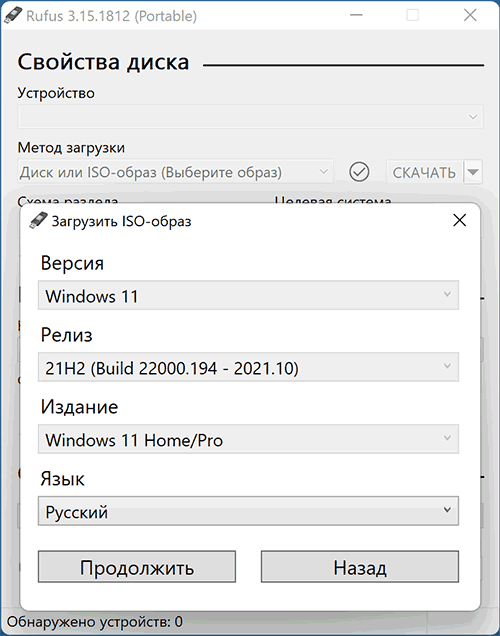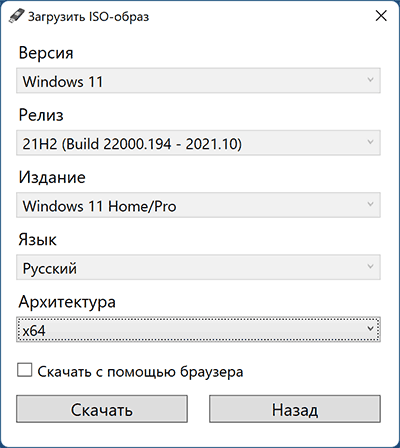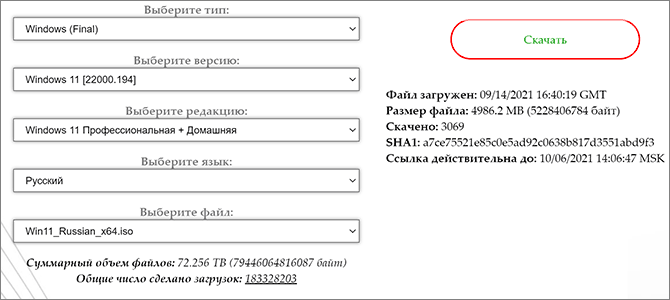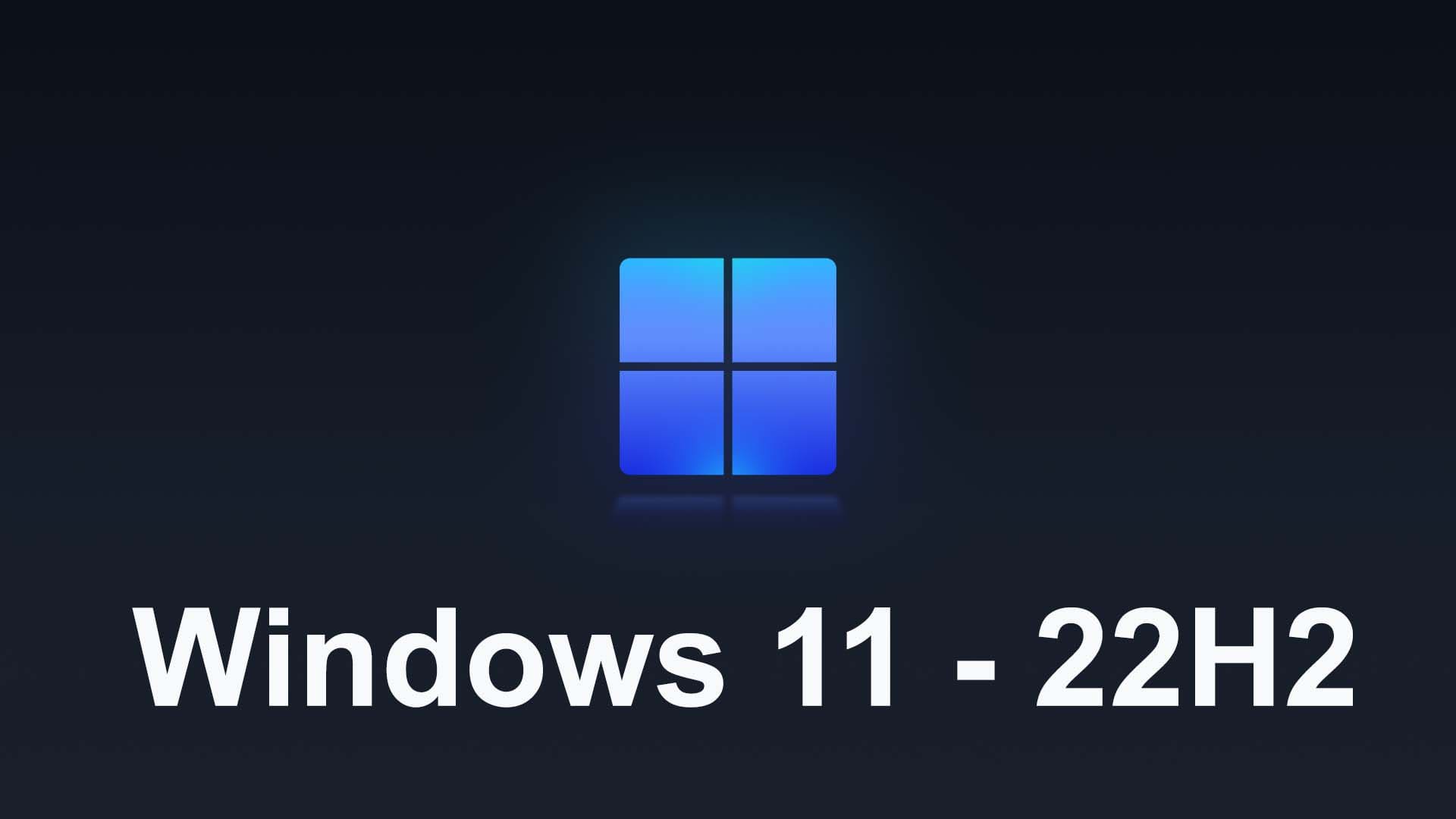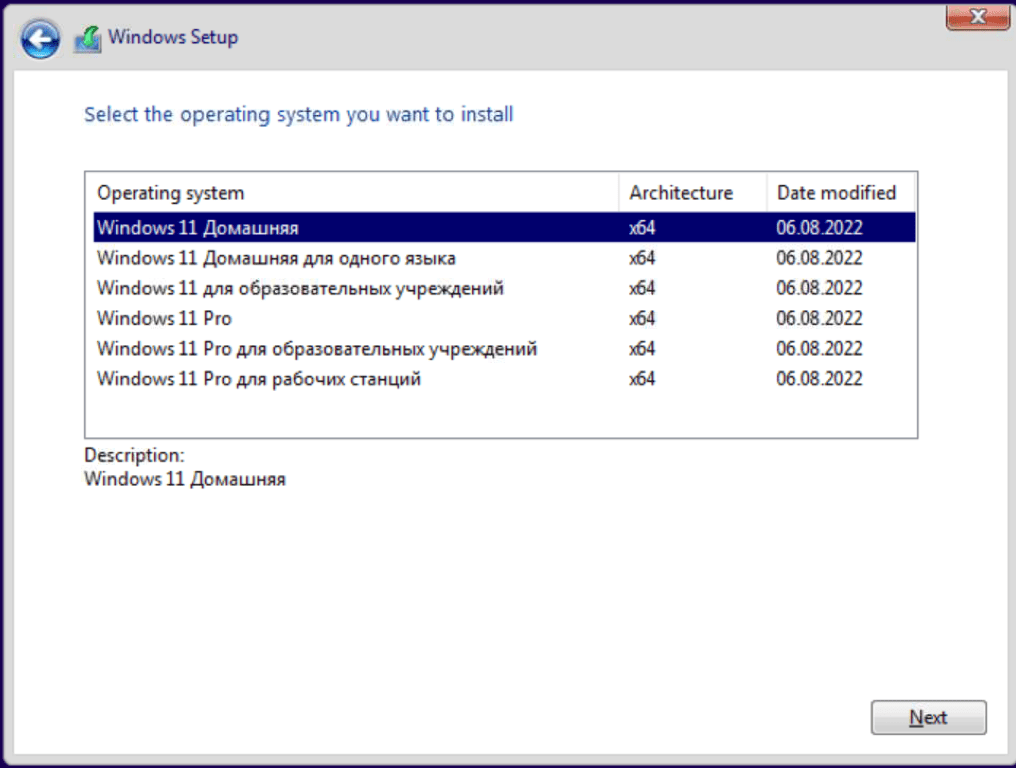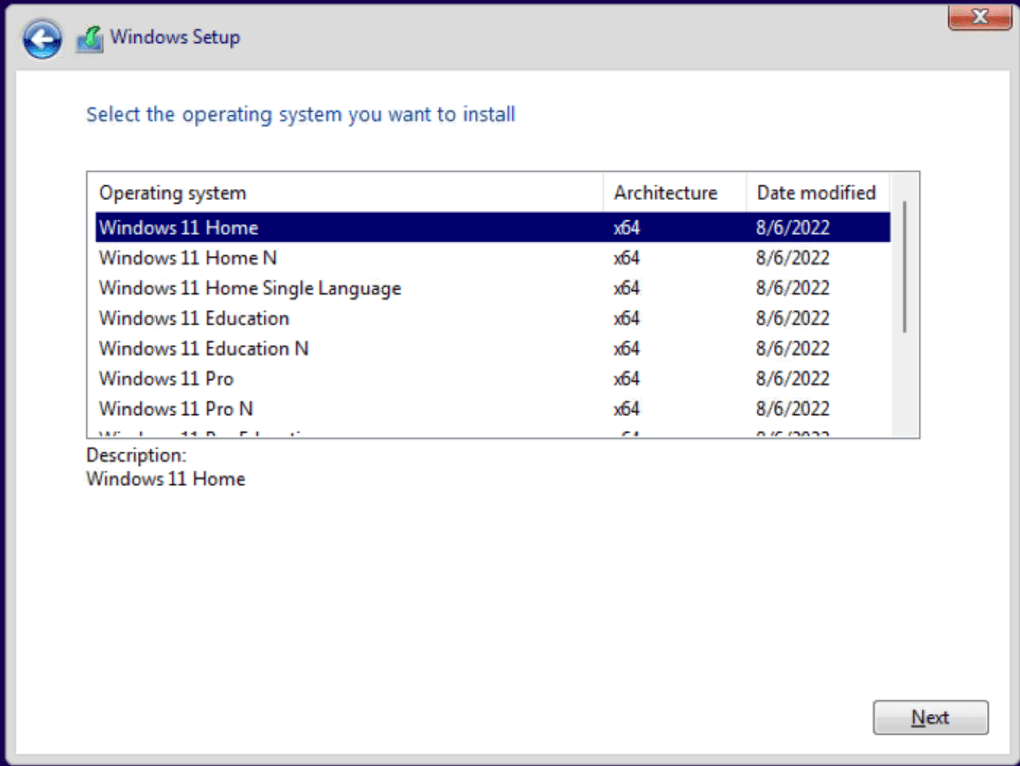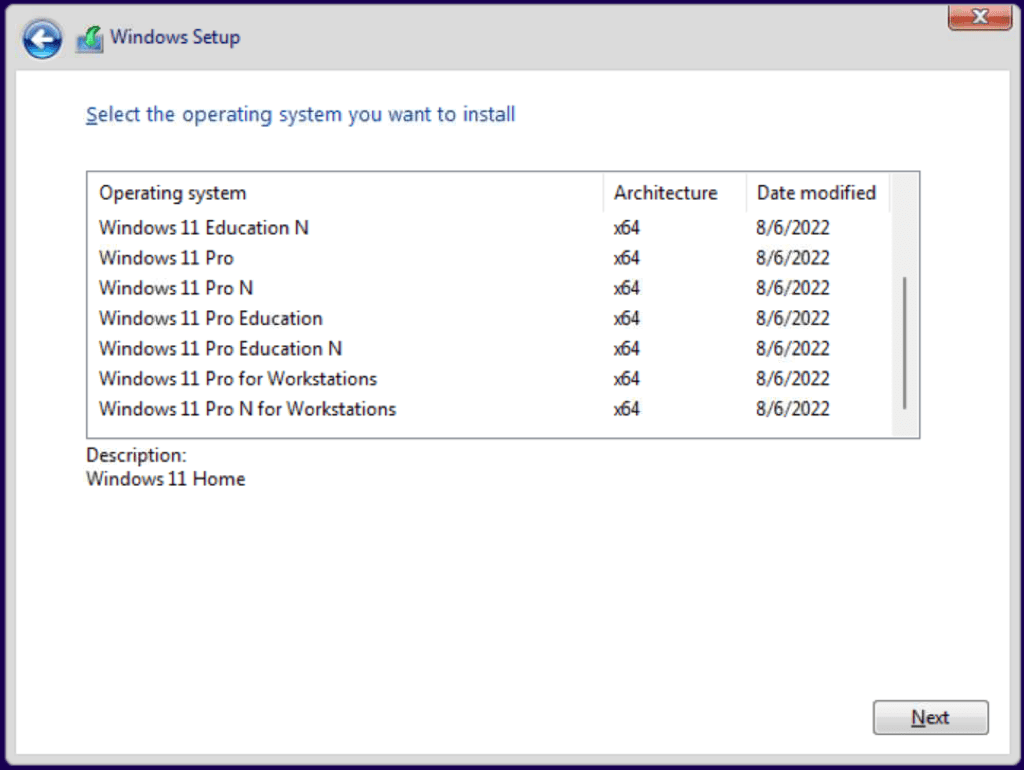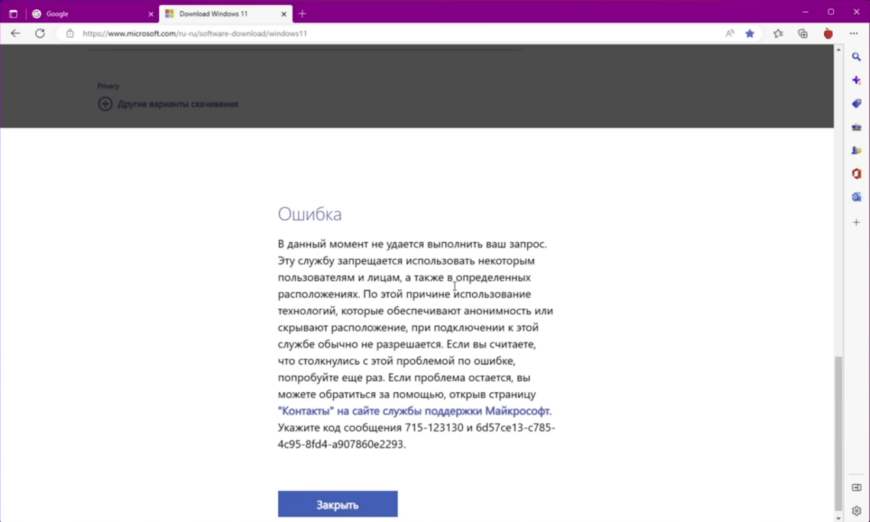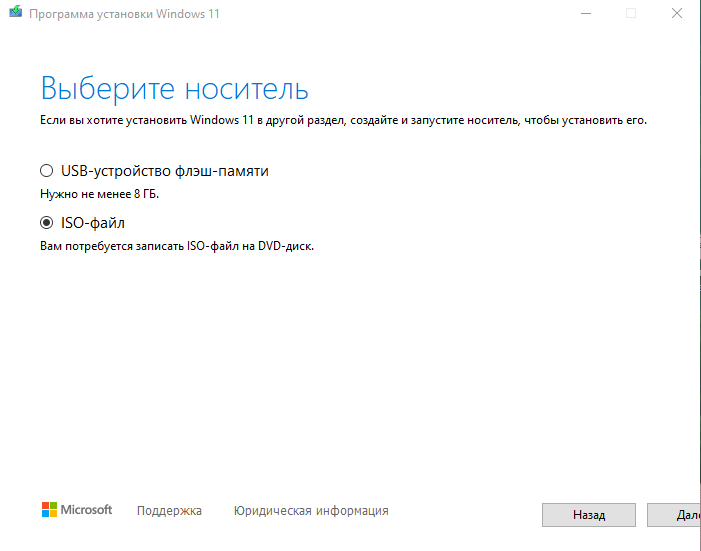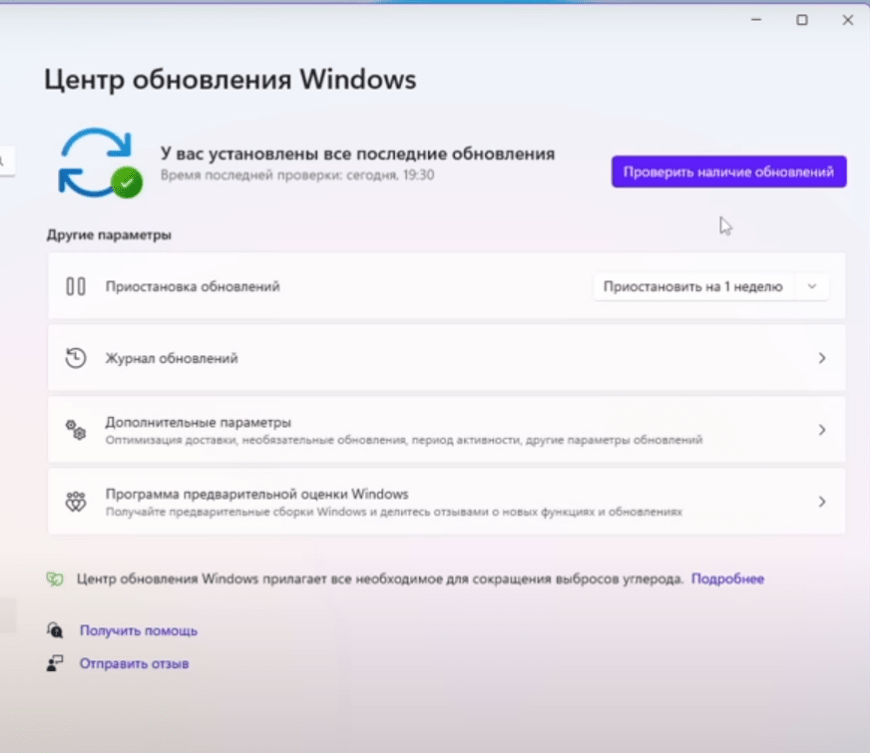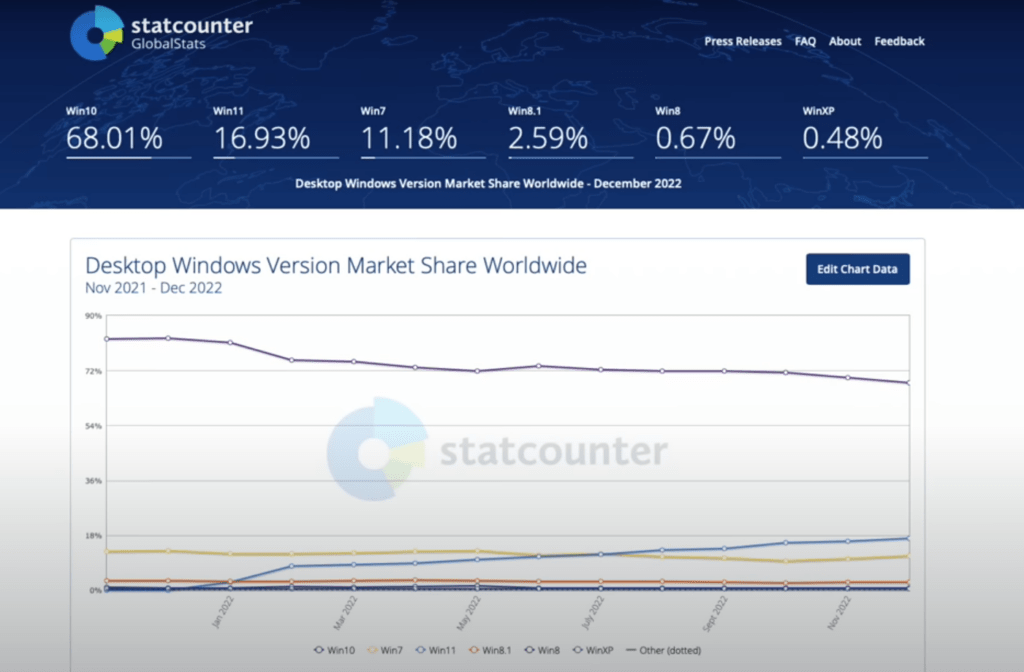В этой инструкции 4 способа скачать ISO образ Windows 11 x64 (для этой системы доступны лишь 64-бит версии) для ваших задач, во всех случаях это будет именно оригинальный установочный образ с финальной версией системы. При чистой установке с оригинального образа проверяется наличие модуля TPM, если нужно пропустить проверку, используем: Создание загрузочной флешки и ISO Windows 11 для чистой установки без проверки TPM. Пошаговое руководство по процессу установки вы можете найти здесь: Установка Windows 11 с флешки на компьютер или ноутбук.
Как скачать Windows 11 с официального сайта Майкрософт
Если вам требуется скачать оригинальный Windows 11 x64, самый разумный и быстрый путь сделать это — использовать официальный сайт Майкрософт (примечание: способ может не работать в РФ, в этом случае используем методы из статьи Как скачать Windows 11/10 ISO из России в 2022 году):
- Зайдите на официальную страницу «Скачать Windows 11» — https://www.microsoft.com/ru-ru/software-download/windows11
- В разделе «Скачать образ диска Windows 11 (ISO)» в поле для выбора укажите «Windows 11» и нажмите кнопку «Скачать».
- В разделе «Выберите язык продукта» укажите требуемый язык, например, «Русский» и нажмите кнопку «Подтвердить».
- Нажмите по кнопке «64-bit Скачать» для начала загрузки.
Образ ISO будет загружен в указанную вами папку или папку «Загрузки». Как видите, с новой версией всё максимально просто — искать какие-то изощрённые методы не требуется, но они существуют.
Обратите внимание: скачанный образ содержит и домашнюю (Home) и профессиональную (Pro) редакции системы, выбор появится при установке. Если после запуска установки у вас сразу устанавливается Windows 11 Домашняя без выбора версии, это говорит о том, что на устройстве ранее была установлена именно эта редакция системы и ключ хранится в UEFI, «подхватываясь» автоматически.
Загрузка образа ISO в утилите Media Creation Tool
Как и раньше, для Windows 11 доступна официальная утилита Installation Media Creation Tool, предназначенная в первую очередь для создания загрузочных установочных накопителей. Но, при необходимости, мы можем использовать её, чтобы получить оригинальный образ ISO:
- На официальном сайте https://www.microsoft.com/ru-ru/software-download/windows11 в разделе «Создание установочного носителя Windows 11» нажмите «Скачать», загрузите утилиту Media Creation Tool (MediaCreationToolW11.exe) и запустите её.
- Примите условия лицензионного соглашения (при условии, что вы с ними соглашаетесь).
- На следующем экране, сняв отметку «Использовать рекомендуемые параметры для этого компьютера», вы можете выбрать язык системы. В поле выпуск в любом случае будет указано «Windows 11». Будет загружен образ 64-bit, содержащий различные редакции (Pro, Home). Нажмите «Далее».
- Вам будет предложено сразу создать загрузочную установочную флешку (USB-устройство флэш-памяти) или ISO-файл. В контексте этой инструкции выбираем второй вариант.
- Нажмите «Далее» и укажите место сохранения образа ISO, после чего останется дождаться загрузки файлов и создания образа ISO с Windows 11.
Этот способ отличается от прямой загрузки Windows 11 с сайта Майкрософт, описанного в первом разделе: скачивается не цельный файл ISO, а набор необходимых файлов, из которых затем формируется образ уже на вашем компьютере.
Получение Windows 11 в Rufus
Известная большинству пользователей бесплатная программа Rufus, предназначенная для создания загрузочных флешек, умеет, в том числе, скачивать образы. При этом загрузка выполняется с официальных сайтов. Её можно использовать и для получения образа Windows 11:
- Скачайте Rufus с официального сайта https://rufus.ie/ru/ (можно выбрать Portable-версию, не требующую установки на компьютере).
- При первом запуске на запрос о проверке обновлений ответьте «Да», это действие обязательно для возможности выполнять следующие шаги.
- В главном окне программы нажмите по стрелке справа от кнопки «Выбрать» и выберите пункт «Скачать».
- Нажмите кнопку «Скачать», затем выберите «Windows 11» и нажмите «Продолжить».
- Выберите версию Windows 11 для загрузки. Как правило, по умолчанию доступен финальный релиз. Нажмите кнопку «Продолжить».
- Укажите издание (будет указано Home/Pro, обе версии в одном образе ISO).
- Укажите язык системы и нажмите «Продолжить».
- В поле «Архитектура» уже будет указано x64, оставляем.
- Нажмите кнопку «Скачать» для начала загрузки. Если отметить «Скачать с помощью браузера», будет запущен браузер с открытой прямой ссылкой на файл ISO Windows 11 (и вы сможете убедиться, что загрузка производится именно с официального сайта).
Останется дождаться завершения загрузки файла на компьютер.
Techbench by WZT
Для загрузки образов ISO с Windows, включая финальные версии Windows 11 можно использовать Techbench by WZT на сайте rg-adguard.net
- Зайдите на страницу https://tb.rg-adguard.net/public.php
- Выберите тип системы Windows (Final).
- Укажите нужную версию Windows 11, редакцию и язык.
- Выберите файл для загрузки, по умолчанию здесь лишь x64 образ ISO.
- После выбора файла справа появится кнопка «Скачать», по нажатии на которой начнется загрузка оригинальной Windows 11 из хранилища на сайте Майкрософт.
Существуют и другие способы загрузки образа, например, ранее демонстрировавшийся на сайте способ с помощью скрипта Universal Media Creation Tool сейчас работает и для Windows 11.
Содержание
- Меню Пуск и панель задач
- Настройки системы, панели задач и меню параметры
- Темы Windows 11
- Несколько рабочих столов
- Microsoft Teams
- Виджет Windows
- Какие обновления доступны в системе?
- Клавиатура
- Игры
- Преимущества и недостатки
- Скачать
- Как начать загрузку через торрент?
- Как пользоваться MediaCreationTool?
Многие желают установить на компьютер Виндовс 11 на русском языке без лишних хлопот. Особенно, когда это не получается сделать с официального сайта. Вашему вниманию предоставляется уже сформированный оригинальный образ Windows 11 x64 Professional на русском языке. Он легко установится на вашу машину и будет долго работать без багов.

Информация о Windows 11
- Дата обновления: 20.09.2022
- Категория: Программы
- Разработчик: Microsoft
- Версия: официальная 22H2 (22621.382)
- Язык интерфейса: Русский
Windows 11 — это недавно разработанная компанией Microsoft операционная система, которая имеет чрезвычайно мощные функции. В то же время она может помочь каждому с легкостью реализовать различные рабочие и развлекательные задачи. Эта новейшая ОС создана специально для того, чтобы пользователи могли лучше оценить удобство и мощь, обеспечиваемые последней версией системы.

Вы с легкостью можете скачать торрент-файл оригинального образа Windows 11 Professional x64 на русском языке. Устанавливайте последнюю версию операционной системы с помощью нашего ресурса.
Меню Пуск и панель задач
Помимо наследования атрибутов внешнего вида, разработчики полностью удалили живые плитки. Их заменили упрощенными значками и списком рекомендаций на основе запоминающих алгоритмов. Также присутствует тематика закругленных углов и матово-прозрачных окон.
Панель поиска аналогична Windows 10 и может предоставлять результаты поиска в OneDrive, локальной сети, интернете. Однако, из-за того, что она больше не отделена от меню Пуск, то фактический эффект выглядит более однородным.


Ранее пользователи, ждущие Виндовс 11, думали, что это будет переделка недавно использованных стилевых параметров 10-ой версии системы. Однако это больше похоже на отцентрованное окно, прислонившееся к панели задач. Оно состоит из комбинации пенала с гибко настраиваемым списком приложений, а так же недавно использованных или рекомендованных документов и программ.
Значки приложений, сосредоточившиеся по середине панели задач, — это гвоздь в гроб остальных версий линейки ОС. Многие юзеры считают, что такое оформление должно было появиться по умолчанию еще раньше. Или хотя бы переключатель этой функции, независимо от того, используется новая 11-ая версия или же обновленная десятка.
Однако не всем пользователям понравилось изменение расположения основных используемых при работе значков. Поэтому разработчики Microsoft любезно предоставят вам переключатель в Виндовс 11 для восстановления прежних привычек использования.
Настройки системы, панели задач и меню параметры
Панель настроек системы претерпела серьезные изменения. Вместо предыдущих пунктов меню появилось столбчатое расположение с разноцветными ползунками, что дает весомые отсылки к Linux. Одним из преимуществ такого дизайна является то, что он может гарантировать пользователям переход к нужному модулю в любое время.

Левая панель навигации не перемещается. Хотя концептуальная карта уже появлялась раньше, еще в 10-ой версии, но все равно ясно, что фактический эффект в новой операционке гораздо более поразителен.
Темы Windows 11
В новой операционке доступны автоматически светлая и темная темы , которые дают изменения в основных блоках работы, таких как панель задач, меню Пуск, рамки окон и меню настроек. Помимо этого, в цвет системы самостоятельно подстраиваются многие приложения, что очень радует при работе в темное время суток, не засвечивая глаза. Или наоборот в светлое время, когда свет отражается от экрана и нужно прилагать усилия для разглядывания текста ночных цветов.
Несколько рабочих столов
Помимо недавно добавленного меню макета, одним из самых больших отличий от Windows 10 является добавление набора адаптивных функций в зависимости от устройства. В дополнение к традиционным правым/верхним, левым/нижним, левым/верхним, правым/нижним макетам, Виндовс 11 автоматически добавляет трехколоночную модель компоновки. Но это при условии, что ваш монитор превышает определенное соотношение. Команда разработчиков сделала это для повышения эффективности использования сверхширокого экрана.
Группировка окон в новой версии называется Snap Layouts.

Кроме того, Snap Layouts также можно настроить в режиме реального времени в соответствии с подключенным устройством. Например, когда вы подключаете ноутбук к большому экрану или отделяете главный экран от компьютера, то данная функция автоматически настраивает параметры макета, чтобы обеспечить лучший презентационный эффект.
Windows 11 постоянно улучшает функцию виртуального рабочего стола, позволяя каждому иметь собственную тему, обои и имя. Новый дизайн перемещает в доступное место панель инструментов рабочего стола для быстрого доступа к ней. Это понравится пользователям с сенсорным экраном. Кстати, в 11-ой версии системы больше вариантов жестов на сенсорном экране, чем в предыдущих версиях. Поэтому пользователи планшетов получат лучший опыт работы.
Microsoft Teams
Общение стало важной частью крайней версии рассматриваемой линейки операционных систем. Microsoft Teams заменило Skype, который также можно загрузить из официального магазина системы. По сравнению с ним приложение «Команды Майкрософт» имеет более широкий набор функций. Помимо выполнения аудио- и видеозвонков, он также может выполнять более высокотехнологичные функции. Например, синхронизация документов и совместная работа в офисе. Вы можете настроить «почтовый бар» для обсуждений с коллегой. Есть даже выделенный канал для общения между участниками одной группы.

Microsoft Teams поддерживает три группы платформ: Windows, Android и iOS. Даже если другая сторона не загрузила приложение, они все равно могут общаться с ними с помощью текстовых сообщений. А в панель задач напрямую интегрировали кнопку Майкрософт Команды (аналогично предыдущему Skype MeetNow). Исходя из этого, приложение облегчит пользователям более быстрое общение с друзьями.
Виджет Windows
Виджет заменяет предыдущие живые плитки. В дополнение к информации и погоде, которые были в предыдущей версии, он также добавляет такие функции, как календарь, маршрут и фотографии. Являясь расширением live tiles, виджеты стали лучше с точки зрения масштабируемости и интерактивности. Помимо возможности свободно их редактировать, было добавлено больше интерактивных кнопок. Исходя из этого, все задачи окружающей пользователя виртуальной и реальной среды будут объединены в панель виджетов.

Какие обновления доступны в системе?
- Развертывание системы быстрее, безопаснее и привычнее. Windows 11 разработана на базе нашумевшей ОС десятой версии с надёжной стабильностью и программной совместимостью.
- Новая операционная система меньше по размеру. Занимает меньше памяти и использует функцию динамической частоты обновления, которая увеличивает время автономной работы ноутбуков с крайней версией ОС.
- Всесторонне улучшенный Microsoft Store может напрямую применять Android-приложения, игры, фильмы и ТВ в системе. Попрощайтесь с компьютерными эмуляторами.
- Применен новый метод сопряжения для связи в режиме реального времени на всех устройствах и используемых в них платформах.
- Дизайн интерфейса полностью изменен. Не важно, чего бы не коснулся ваш глаз, будь то клавиша запуска, панель задач, шрифты или значки. Они были оптимизированы и настроены для быстроты работы и эстетики. Всё перечисленное в комплексе позволяет вам видеть больше информации и лучше ее воспринимать.
- DirectX 12 Ultimate совместно с Виндовс 11 дарит совершенно новый игровой опыт для ПК. Он может предложить игрокам различные игровые возможности на экране с совершенно не достижимой ранее частотой кадров.
Клавиатура
Клавиатуру усовершенствовали на основе Виндовс 10, а новый дизайн делает всю клавиатуру текстурной. В дополнение к смайликам и буферу обмена, которые уже полюбились пользователям. Недавно добавленный режим рукописного ввода и диктовки стали главной достопримечательностью ОС. По сравнению с предыдущей версией новую клавиатуру оптимизировали. Теперь она больше подходит для сенсорных целей и визуальных подсказок. Также разработчики добавили тактильную обратную связь (для стилуса). Кроме того, команда Майкрософт расширила возможности распознавания речи. Помимо поддержки автоматического добавления знаков препинания, некоторые команды пользователь может реализовывать голосом.

Игры
Новая операционка дает геймерам больше возможностей во многих отношениях, если сравнивать ее с предыдущими версиями.
- Например, новый DirectX 12.
- Автоматически включаемый Auto HDR.
- Стократно увеличенная производительность DirectStorage.
Могут позволить игрокам получать более качественную картинку и высочайшую скорость загрузки. Кроме того, напрямую интегрированный XBOX GAME PASS также является важным средством для привлечения игроков. С ежемесячной оплатой игроки могут играть более чем в 100 различных типов игр на платформе XBOX. Что эквивалентно открытию бесплатной библиотеке игр.
Преимущества и недостатки
Плюсы
- Новый дизайн и цветовое разнообразие тем.
- Появившееся приложение связи Майкрософт команды.
- Улучшение способов ввода, начиная от рукописного заканчивая диктовкой и смайликами.
- Новый DirectX и Auto HDR.
- Улучшенная система синхронизации.
- Многообразие комбинаций виртуальных рабочих столов и работы с ними.
Минусы
- Недоработанный буст частоты.
- Требует постоянного подключения к сети.
- Защитник закрывает доступ даже к примитивным службам (решено).
- Визуальная оболочка нагружает вычислительные мощности на слабых машинах .
Скачать
Устанавливайте официальную версию Windows 11 x64 Professional [Rus] с помощью торрента. Последняя версия 22H2 (22621.382) по прямой ссылке абсолютно бесплатно.

Скачать с помощью официального установщика MediaCreationTool от компании Microsoft по прямой ссылке.
Стоит отметить, что сама программа весит не много. Для что, чтобы она закачала файлы системы, нужна хорошая связь с интернетом.
Как начать загрузку через торрент?
Файл с расширением «.torrent» закачается в выбранную вами папку чаще всего она стандартная — «Загрузки» (Downloads).
У вас уже установлен μTorrent клиент для бесперебойного скачивания больших файлов и загружен файл образа ОС с расширением «.torrent»? Тогда в папке «Загрузки» кликните двойным щелчком левой кнопки мыши по торрент файлу версии ОС, которую вы намерены скачать.

Перед вами откроется окно «Добавить новый торрент», в котором вы сможете выбрать необходимый дистрибутив уже с расширением «.iso». Отметьте галочкой нужный файл и нажмите «ОК».

Загрузка дистрибутива началась. Клиент подключает вас к пирам и высчитывает примерное время загрузки при вашей скорости интернета.

Параметры скачиваемого файла правильнее смотреть в нижней части окна во вкладке «Информация».
Как пользоваться MediaCreationTool?
После того, как вы скачали официальный лаунчер Windows 11, откройте его двойным нажатием левой кнопкой мыши.

Примите условия лицензионного соглашения.

После выберите язык и выпуск устанавливаемой ОС. Нажмите на кнопку «Далее».

На данном этапе у вас будет выбор: скачать iso образ или создать загрузочную флешку.

Поставьте точку напротив того, что вас интересует, и нажмите «Далее».
( 14 оценок, среднее 3.07 из 5 )
- 08.11.2022
В октябре 2022 года вышло крупное обновление Windows 11 под номером 22H2, скачать официальные дистрибутивы Вы можете на нашем сайте уже сейчас!
Скачать дистрибутивы Windows 11 — 22H2 (напоминаем, что Windows 11 выходит только с x64 разрядностью):
— Скачать x64 (на Русском языке, Размер: 4.9 Гб)
— Скачать x64 (на Английском языке, Размер: 5.1 Гб)
Хеш-сумма (Контрольные суммы):
— Windows 11 22H2 x64 (Russian):
MD5 — 451F07EB689FB424C7044498D16B1FC0
SHA-1 — FD82873D3407BCB528A99FEFFED92D5A34D1C47B
— Windows 11 22H2 x64 (English):
MD5 — 46A02660C3F1E912B0601787238A556E
SHA-1 — 89499520AD5396C3AEFC3C75F64C2653638D87BB
Состав редакций Windows 11 — 22H2:
Русскоязычный дистрибутив:
— Windows 11 Домашняя
— Windows 11 Домашняя для одного языка
— Windows 11 Для образовательных учреждений
— Windows 11 Pro
— Windows 11 Pro для образовательных учреждений
— Windows 11 Pro для рабочих станций
Англоязычный дистрибутив:
— Windows 11 Home
— Windows 11 Home N
— Windows 11 Home Sungle Language
— Windows 11 Education
— Windows 11 Education N
— Windows 11 Pro
— Windows 11 Pro N
— Windows 11 Pro Education N
— Windows 11 Pro For Workstations
— Windows 11 Pro N For Workstations
Приобрести лицензионные ключи активации Windows 11 различных версий с моментальной доставкой на Вашу электронную почту можете так же в нашем каталоге по самым низким ценам от 950 ₽.
Гарантия и бесплатная круглосуточная техподдержка от нашего магазина для всех наших клиентов!
На чтение 5 мин Просмотров 1.7к. Опубликовано 11.01.2023
Сегодня в статье мы поговорим о том, что должен знать любой пользователь, который задумывается об установке Windows 11 на свой компьютер. Ранее я уже делал небольшой обзор по функционалу этой операционной системы, можете посмотреть его тут. Сегодня расскажу о важных моментах, о том как можно скачать её с официального сайта Microsoft, ну, а вы, если с чем-то не согласны, пишите в комментариях, всегда приятно узнать мнение других пользователей. Итак, приступим.
- Microsoft официально ушла из России
- Как скачать Windows 11 с сайта Microsoft
- Есть ли проблема с обновлением ОС
- Стабильность работы Windows 11
- Что лучше Windows 10 или 11?
- Установка новой ОС на старые компьютеры
- Скачивание неоригинальных образов Windows 11
- Самый простой способ установки Windows 11
- Популярность новой ОС среди пользователей
- Частота обновлений
- Устанавливать или нет Windows 11
Microsoft официально ушла из России
К сожалению, компания Microsoft официально ушла из России это нужно знать об этом нужно помнить, и я думаю, что она вернется нескоро.
Вы не скачаете Windows 11 просто так с сайта компании Microsoft и не важно, что пишут наши уважаемые журналисты в последние две недели. При всем уважении к нашей прессе они очень часто вводят в заблуждение, публикуя непроверенную информацию.
Как скачать Windows 11 с сайта Microsoft
Знайте, что Windows 11 можно скачать с сайта компании Microsoft только используя VPN, при переходе на https://www.microsoft.com/ru-ru/software-download/windows11 вы увидите только белый экран. Либо, если повезёт и вы увидите кнопки загрузки, то после клика по «Скачать», получите ошибку
Если ищите как обновить Windows 10 до Windows 11, читайте в этой статье. Ну или через их фирменное приложение mediacreationtool, которое тоже не доступно для скачивания без VPN, но его можно скачать c нашего облака тут. Интерфейс на русском, думаю проблем с использованием не возникнет. Если вам эти варианты не подходят, то можно скачать с торрента, подробнее в этой статье.
Есть ли проблема с обновлением ОС
Обновление для Windows 11 без проблем приходят для России, нас не отключили, не заблокировали. Все нормально, все хорошо обновляется без каких-либо VPN сервисов и так далее.
Стабильность работы Windows 11
Windows 11 фактически все еще на стадии разработки. Это тоже нужно знать и с этим нужно смириться, так что иногда стабильность хромает, особенно после очередных обновлений. Но так было всегда у компании, практически все версии были сырыми и дорабатывались уже после релиза.
Что лучше Windows 10 или 11?
Если смотреть в сторону производительности и стабильности, Windows 11 уступает по скорости работы Windows 10. Это подтверждают большое количество сделанных тестов экспертами, которые можно найти на страницах интернета.
Но это и понятно, ведь это более новая операционная система с большим количеством новых функций, как нужных, так и бесполезных. В плане удобства использования многие предпочитают именно новую ОС.
Установка новой ОС на старые компьютеры
Да, Windows 11 можно поставить даже на компьютеры, у которых системные требования не соответствуют, подробнее читайте тут. Также это можно сделать при помощи загрузочной флешки, созданной в программе Rufus, при наличии у вас оригинального ISO образа ОС. Но, стабильная и бесперебойная работа, на таких ПК, не гарантируется тут уж, прошу прощения, как повезет.
Скачивание неоригинальных образов Windows 11
Качайте только официальный образ, с официального сайта, как я сказал уже выше, через VPN или официальную программу, не рискуйте своими данными и железом.
Сборки, сделанные «Дядей Васей» мало того, что работать могут нестабильно и не будут обновляться, но и могут нанести непоправимый вред вашему компьютеру.
Самый простой способ установки Windows 11
Чтобы не возникало проблем с установкой, после скачивания образа ISO, например при помощи программы mediacreationtool, создайте загрузочную флешку через последнюю версию приложения Rufus, там же есть и инструкция в картинка как это сделать. Это не займёт много времени, но позволит произвести установку ОС, практически на любой ПК.
Популярность новой ОС среди пользователей
Windows 11 все еще проигрывает по популярности и это факт, на сегодняшний день ей пользуются всего 17% в мире, Windows 10 выбирают 68%, Windows 7 -11%. Конечно, на эти цифры могло повлиять, то, что её использование ограничили на территории РФ, но если и был бы процент выше, то не намного.
Думаю, со временем эта цифра будет только расти и пользователей будет становиться всё больше, постепенно вытесняя Windows 10.
Частота обновлений
Крупные обновления будут приходить в раз в год, так заявляет сама компания Microsoft. Однако, каждый месяц будут выходить небольшие обновления, почему-то они называются «Моменты», не знаю почему, такое название подобрала компания Microsoft.
Очередной, так называемый «Момент», должен выйти где-то в конце февраля, в начале марта.
Устанавливать или нет Windows 11
Этот вопрос мы уже затрагивали в этой статье, с кратким обзором операционной системы.
Но, самое главное никого не слушайте, только сами принимайте решение устанавливать или нет. Не понравится, ничто вам не помешает установить Windows 10 или другую ОС обратно. Установите, протестируйте и примите окончательное решение, так сказать: «Пощупав руками».
Если взять во внимание моё мнение, то считаю, что 11 винда, это красивая, интересная, современная операционная система. Уверен, что у нее будет все хорошо несмотря на временные трудности, которые бывают. Охват данной операционной системы, наверное, миллиардная аудитория, при всем уважении к той же самой компании Apple, это вам не MacOs писать под 20 своих компьютеров.
Надеюсь, что данная статья была для вас полезна и вы смогли почерпнуть из неё что-то для себя. Оставляйте своё мнение об ОС в комментариях к статье.